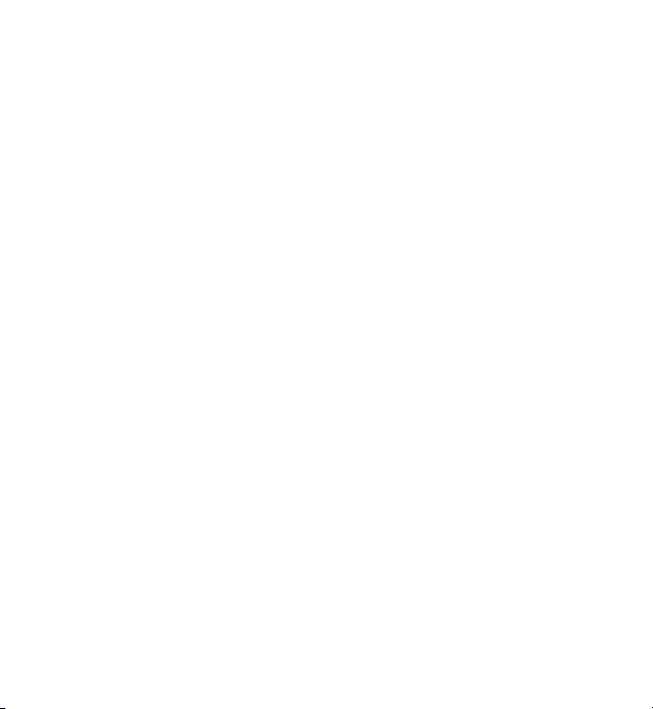
Ръководство за потребителя на Nokia X6-00
Издание 4
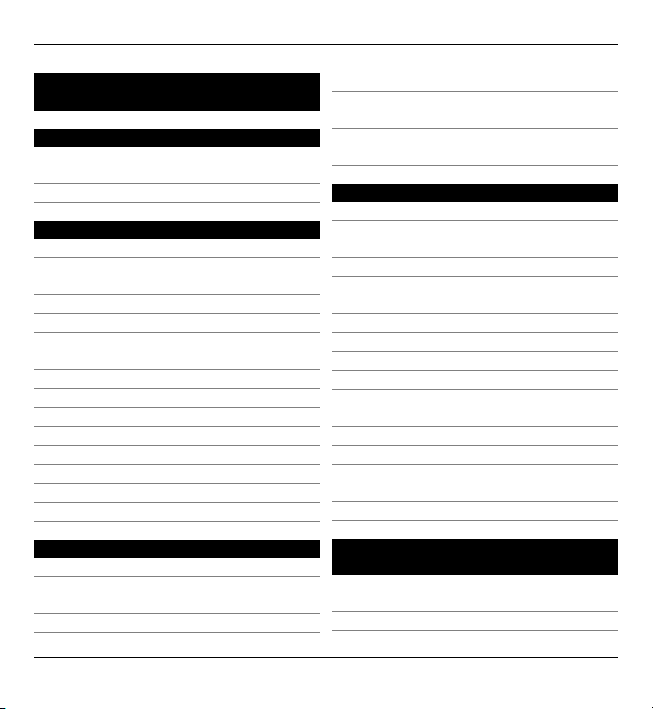
2 Съдържание
Съдържание
Безопасност 7
Информация за вашето
устройство 8
Услуги на мрежата 10
Начални стъпки 11
Клавиши и части 11
Поставяне на СИМ картата и
батерията 13
Зареждане на батерията 16
Включване на устройството 18
Заключване на клавишите и
сензорния екран 18
Начален екран 19
Мултимедиен клавиш 21
Достъп до менюто 21
Действия със сензорния екран 22
Промяна на тона на звънене 24
Поддръжка 25
Влизане в Ovi 25
Информация за Ovi Store 26
Намиране на помощ 27
Помощ в устройството 27
Актуализация на софтуера през
компютър 27
Настройки 28
Кодове за достъп 28
Удължаване на живота на
батерията 29
Увеличаване на свободната
памет 31
Вашето устройство 33
Настройка на телефона 33
Прехвърляне на съдържание за
първи път 33
Индикатори на дисплея 34
Регулиране на силата на звука и на
високоговорителя 35
Бързи команди 36
Местоположения на антената 37
Лента с контакти 38
Профил “Офлайн”39
Настройки на сензора и завъртане
на дисплея 40
Слушалки 40
Изваждане на СИМ картата 42
Прикрепване на каишка за
китка 43
Заключване отвън 43
Осъществяване на
повиквания 44
Сензорен екран по време на
повикване 44
Гласови повиквания 44
© 2010 Nokia. Всички права запазени.
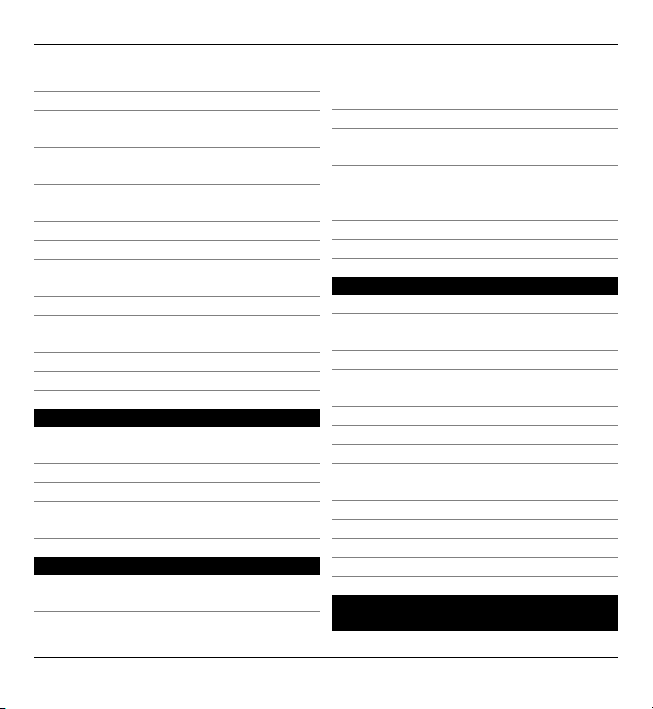
Съдържание 3
По време на разговор 45
Гласова пощенска кутия 46
Отговаряне или отказване на
повикване 47
Осъществяване на конферентно
повикване 48
Бързо набиране на телефонен
номер 49
Чакащо повикване 49
Гласово набиране 50
Осъществяване на видео
повикване 51
По време на видео разговор 53
Отговаряне или отхвърляне на
видео повикване 54
Споделяне на видео 54
Дневник 59
Писане на текст 62
Автоматични режими на
въвеждане 62
Виртуална клавиатура 62
Буквено-цифрова клавиатура 64
Настройки за въвеждане с
докосване 67
Контакти 68
Запаметяване и редактиране на
имена и телефонни номера 68
Лента с инструменти за
контакти 68
Работа с имена и номера 69
Присвояване на номера и адреси по
подразбиране 70
Тонове на звънене, изображения и
текст на повиквания за
контакти 70
Копиране на контакти 71
СИМ услуги 72
Съобщения 75
Основен екран на "Съобщения"75
Писане и изпращане на
съобщения 76
Входяща куия за съобщения 78
Конфигуриране на електронна
поща 80
Nokia Съобщения 80
Пощ. кутия 81
Mail for Exchange 85
Преглеждане на съобщения в СИМкарта 86
Съобщения от мрежата 87
Служебни команди 87
Настройки за съобщения 87
Ovi Контакти 91
Персонализиране на вашето
устройство 102
© 2010 Nokia. Всички права запазени.
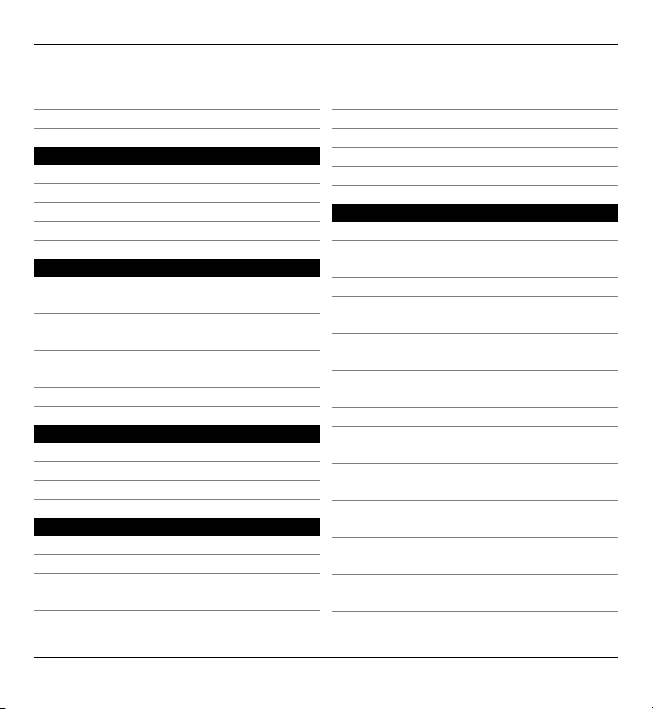
4 Съдържание
Променяне на начина, по който
изглежда устройството ви 102
Профили 103
Папка Музика 104
Музикален плеър 104
Ovi Музика 109
Nokia Podcasting 110
Радио 112
Галерия 114
Разглеждане и организиране на
файлове 114
Преглеждане на изображения и
видео 114
Организиране на изображения и
видеоклипове 115
Режим TV изход 116
Камера 119
Активиране на камерата 119
Правене на снимки 119
Видеозапис 128
Позициониране (GPS) 130
Информация за GPS 130
Подпомаган GPS (A-GPS) 130
Правилно държане на
устройството 131
Съвети за създаване на GPS
връзка 132
Заявки за местонахождение 134
Ориентири 134
GPS данни 135
Настройки на локализация 135
Карти 137
Общ преглед на Карти 137
Преглед на вашето
местоположение и картата 138
Екран на картата 139
Промяна на външния вид на
картата 139
Изтегляне и актуализиране на
карти 140
Информация за методите за
локализация 141
Намиране на местоположение 142
Преглед на данни за
местоположение 143
Запаметяване на места и
маршрути 144
Преглед и подреждане на места
или маршрути 145
Изпращане на места на вашите
приятели 146
Синхронизиране на
предпочитаните ви елементи 146
© 2010 Nokia. Всички права запазени.
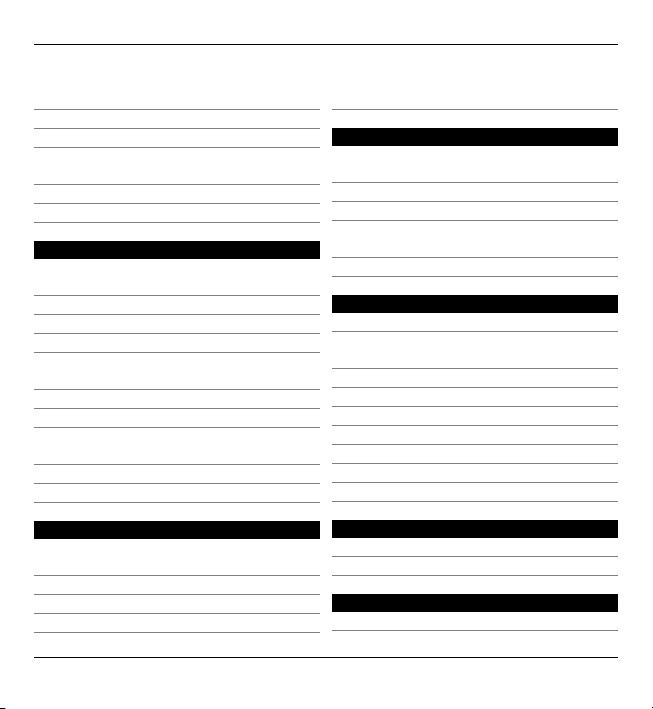
Съдържание 5
Получаване на гласови
указания 147
Шофиране до вашата цел 148
Екран за навигация 150
Получаване на пътна информация
и информация за безопасността 150
Отиване пеша до вашата цел 151
Планиране на маршрут 152
Свързване 155
Връзки за данни и точки за
достъп 155
Мрежови настройки 156
Безжична LAN 157
Точки за достъп 161
Преглед на активните връзки за
данни 167
Синхронизация 168
Bluetooth свързване 169
Прехвърляне на данни с USB
кабел 175
Връзка с персонален компютър 176
Административни настройки 176
Споделяне онлайн 179
Информация за Споделяне
онлайн 179
Абониране за услуги 179
Управляване на акаунти 180
Създаване на публикация 180
Публикуване на файлове от
Галерия 181
Nokia Видео център 182
Преглеждане и изтегляне на
видеоклипове 182
Видео канали 184
Моето видео 185
Прехвърляне на видеоклипове от
компютър ви 186
Настройки на Видео център 186
Уеб браузър 188
Разглеждане на Интернет 188
Лента с инструменти на
браузъра 189
Обхождане на страници 190
Уеб канали и блогове 191
Програмки 192
Търсене на съдържание 192
Маркери 192
Изчистване на кеш паметта 193
Защита на връзката 194
Търсене 196
Информация за Търсене 196
Започване на търсене 196
Други приложения 198
Часовник 198
© 2010 Nokia. Всички права запазени.
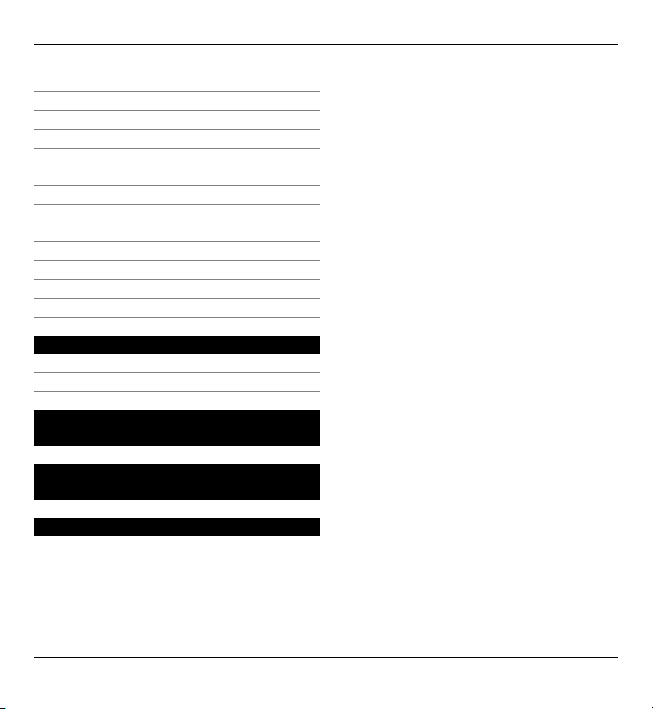
6 Съдържание
Календар 200
Мениджър на файлове 201
Quickoffice 202
Мениджър на приложения 203
Актуализиране на софтуера по
безжичен път 207
RealPlayer 208
Записващо устройство
(рекордер) 210
Писане на бележка 211
Извършване на изчисление 212
Конвертор 212
Речник 212
Настройки 214
Настройки тел. 214
Настройка на повиквания 225
Отстраняване на
неизправности 229
Информация за продукта и
безопасността 234
Индекс 244
© 2010 Nokia. Всички права запазени.
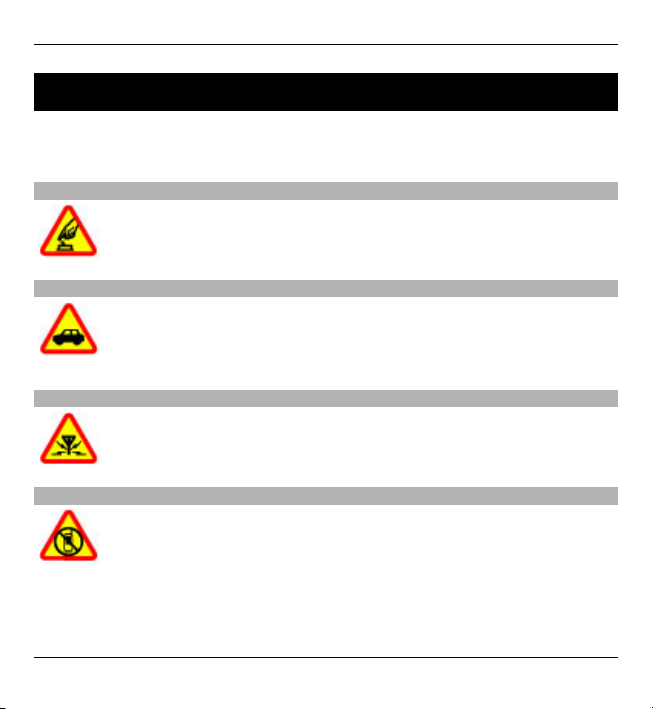
Безопасност 7
Безопасност
Прочетете тези лесни инструкции. Неспазването им може да бъде опасно или
противозаконно. За допълнителна информация прочетете цялото
ръководство.
ВКЛЮЧВАЙТЕ САМО КОГАТО Е БЕЗОПАСНО
Не включвайте устройството, когато използването на безжични
телефони е забранено или може да причини смущения или опасност.
НА ПЪРВО МЯСТО, БЕЗОПАСНОСТ НА ДВИЖЕНИЕТО
Спазвайте всички местни закони. Ръцете ви винаги трябва да са
свободни за управляване на автомобила, докато шофирате. Вашият
първи приоритет при шофиране трябва да бъде безопасността на
пътя.
СМУЩЕНИЯ
Всички безжични устройства се влияят от смущения, които могат да
влошат работата им.
ИЗКЛЮЧВАЙТЕ В ОБЛАСТИ С ОГРАНИЧЕНИЯ
Спазвайте всички ограничения. Изключвайте устройството във
въздухоплавателни средства, в близост до медицинско оборудване,
гориво, химични вещества или взривоопасни райони.
© 2010 Nokia. Всички права запазени.
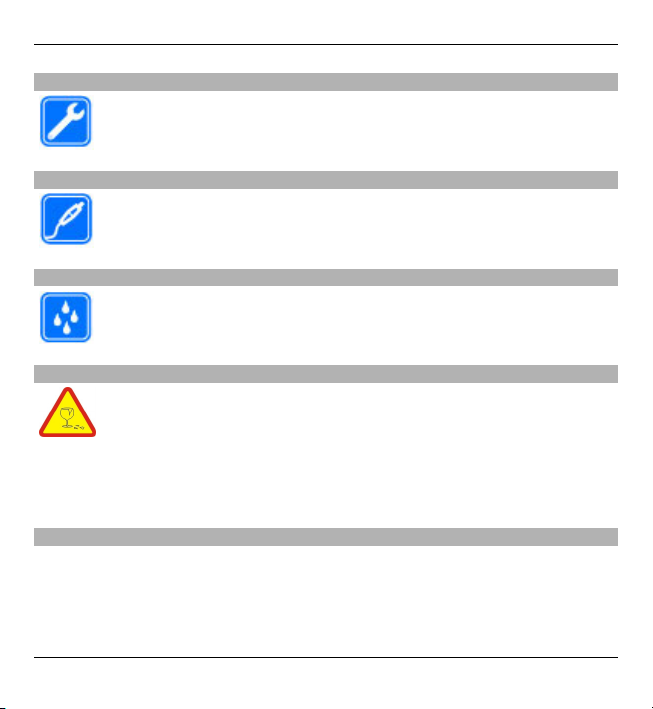
8 Безопасност
КВАЛИФИЦИРАН СЕРВИЗ
Само квалифициран сервизен персонал може да инсталира или
ремонтира този продукт.
АКСЕСОАРИ И БАТЕРИИ
Използвайте само одобрени аксесоари и батерии. Не свързвайте
несъвместими продукти.
ВОДОУСТОЙЧИВОСТ
Вашето устройство не е водоустойчиво. Пазете го сухо.
СТЪКЛЕНИ ЧАСТИ
Предният панел на устройството е изработен от стъкло. Стъклото
може да се счупи, ако устройството бъде изпуснато върху твърда
повърхност или получи силен удар. Ако стъклото се счупи, не
докосвайте стъклените части на устройството и не се опитвайте да
махнете от него счупеното стъкло. Спрете да използвате
устройството, докато стъклото не бъде сменено
от квалифициран
сервизен персонал.
Информация за вашето устройство
Описаното в това ръководство безжично устройство е одобрено за използване
в мрежи UMTS 900, 1900, 2100, както и мрежи GSM 850, 900, 1800, 1900. За
повече информация относно мрежите се свържете с вашия мобилен оператор.
© 2010 Nokia. Всички права запазени.
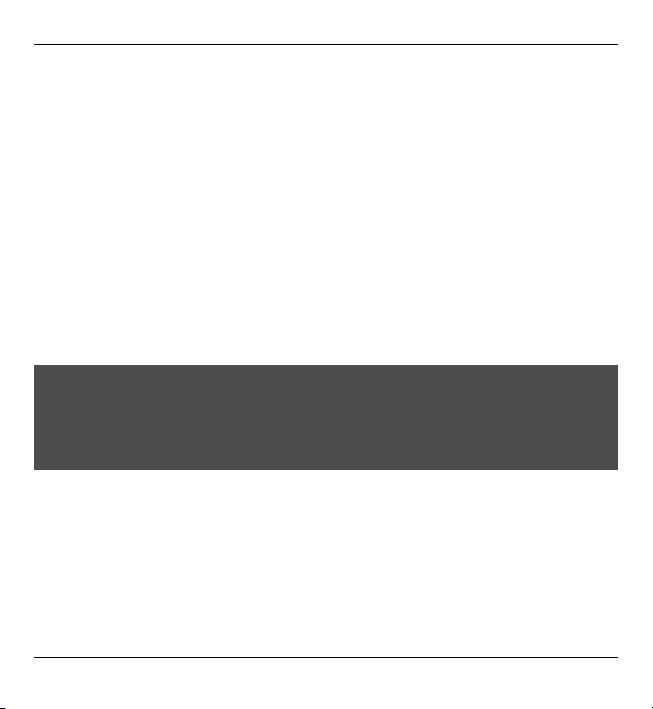
Безопасност 9
Вашето устройство поддържа няколко начина за връзка и както и компютрите,
то може да бъде изложено на опасност от вируси и друго съдържание, което
може да причини вреда. Бъдете предпазливи със съобщения, искания за
свързване, сърфиране и изтегляне на файлове. Инсталирайте и използвайте
само услуги и софтуер от сигурни източници, които предлагат
съответна
сигурност и защита, например приложения, които са Symbian Signed или са
преминали тестване с Java Verified™. Обмислете инсталирането на антивирусен
софтуер и друг софтуер за сигурност на вашето устройство и на свързаните с
него компютри.
Вашето устройство може да има предварително инсталирани маркери или
линкове към Интернет сайтове на трети лица, и да може да ви
позволява
достъп до сайтове на трети лица. Тези сайтове не са свързани с Nokia, Nokia не
ги препоръчва и не носи никаква отговорност за тях. Ако осъществите достъп
до такива сайтове, вземете предпазни мерки относно сигурността или
съдържанието.
Предупреждение:
За да използвате функциите на това устройство, с изключение на алармения
часовник, устройството трябва да бъде включено. Не включвайте
устройството, когато използването на безжични устройства може да причини
смущения или опасност.
Когато използвате това устройство, спазвайте всички закони и зачитайте
местните обичаи, личния живот и законните права на другите, включително
авторските права.
Защитата на авторските права може да не позволи някои
изображения, музика и друго съдържание да бъдат копирани, променяни или
прехвърляни.
Направете резервни копия или съхранявайте записи в писмена форма на
цялата важна информация, запаметена в устройството ви.
© 2010 Nokia. Всички права запазени.
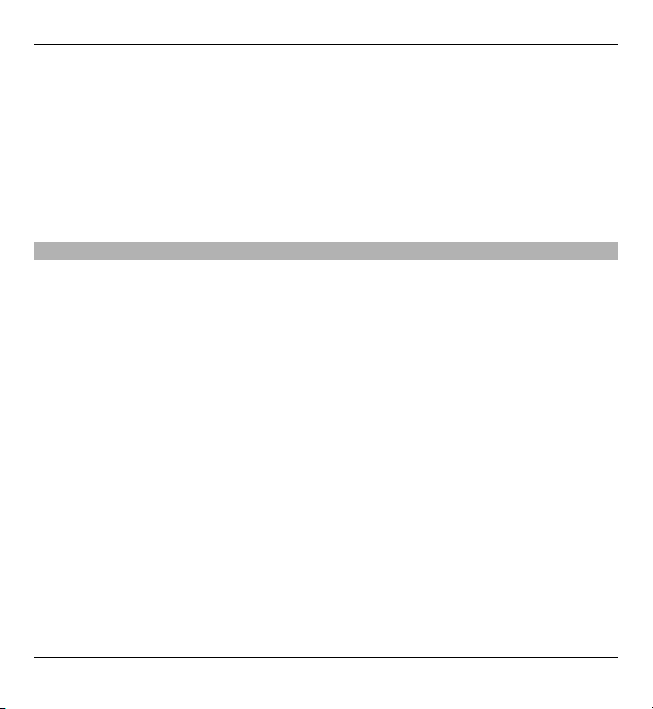
10 Безопасност
Когато установявате връзка с някое друго устройство, прочетете
ръководството за неговото използване за подробни инструкции за
безопасност. Не свързвайте несъвместими продукти.
Изображенията в това ръководство може да се различават от дисплея на
вашето устройство.
Прегледайте ръководството за потребителя за друга важна информация за
устройството.
Услуги на мрежата
За да си служите с устройството, трябва да ползвате услугите на доставчик на
услуги. Някои функции не са налични за всички мрежи; други функции може
да изискват специално договаряне с вашия доставчик на услуги, за да можете
да ги ползвате. Услугите на мрежата са свързани с пренос на данни. Проверете
при доставчика си на услуги за подробности относно такси във вашата мрежа
и при роуминг в други мрежи. Вашият доставчик на услуги може да ви обясни
какви такси ще се прилагат. Някои мрежи може да имат ограничения, които се
отразяват на начина по който може да използвате някои функции на това
устройство, изискващи
услуги на мрежата, например поддръжка на услуги за
специфични технологии като протоколи WAP 2.0 (HTTP и SSL), които работят с
протоколи TCP/IP и символи, зависещи от езика.
Възможно е по искане на вашия доставчик на услуги, определени функции на
вашето устройство да бъдат блокирани или да не бъдат активирани. В такъв
случай тези функции няма да фигурират
в менюто на вашето устройство.
Вашето устройство може да има и персонализирани елементи, например имена
на менютата, ред на менютата и иконите.
© 2010 Nokia. Всички права запазени.
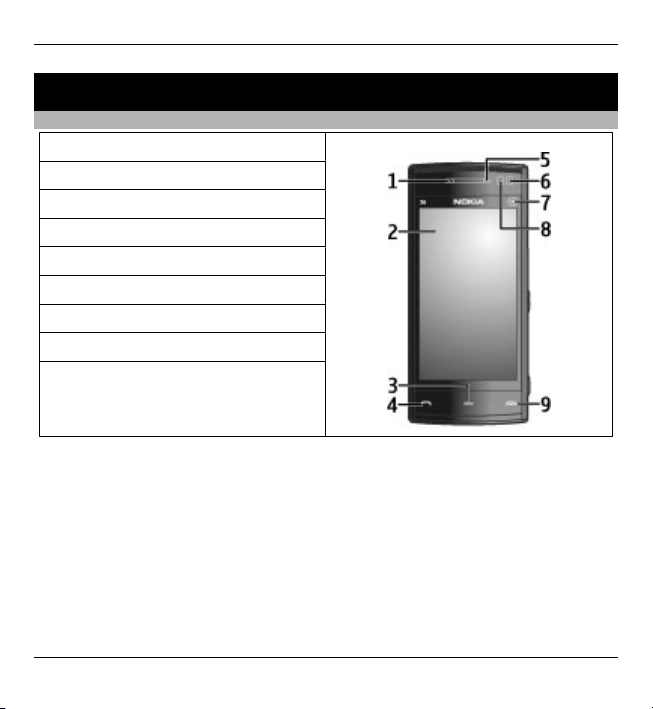
Начални стъпки
Клавиши и части
1 – Слушалка
2 – Сензорен екран
3 – Клавиш за меню
4 – Клавиш за повикване
5 – Сензор за светлина
6 – Втора камера
7 – Медиен клавиш
8 – Сензор за близост
9 – Клавиш за край
Начални стъпки 11
© 2010 Nokia. Всички права запазени.
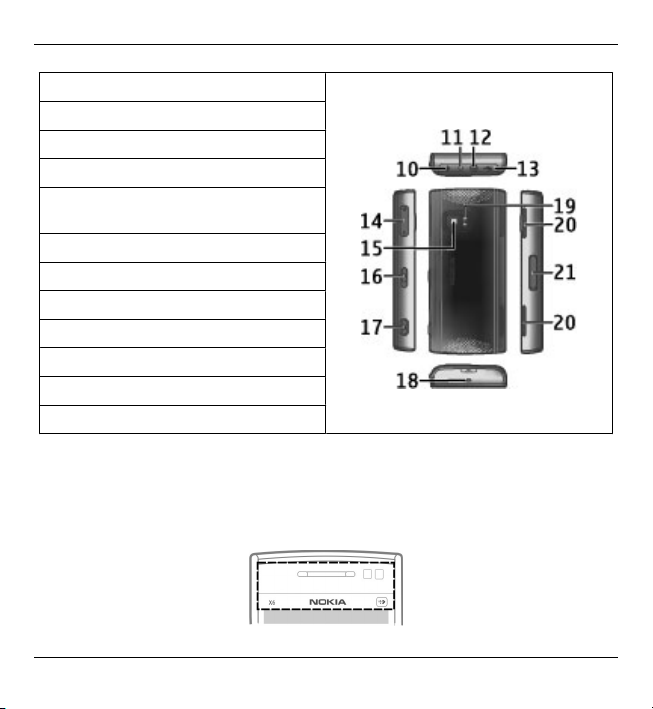
12 Начални стъпки
10 – Клавиш за захранване
11 – Конектор за зарядно устройство
12 – Конектор Nokia AV (3,5 мм)
13 – Микро USB конектор
14 – Клавиш за сила на звука/
мащабиране
15 – Обектив на камерата
16 – Ключ за заключване
17 – Клавиш за снимане
18 – Микрофон
19 – Светкавица
20 – Високоговорители
21 – Капак на слота за СИМ карта
По време на продължителна работа като например активно видео повикване
и високоскоростна връзка за данни устройството може да загрее. В повечето
случаи това състояние е нормално. Ако подозирате, че дадено устройство не
работи правилно, занесете го за ремонт в най-близкия оторизиран сервизен
център.
© 2010 Nokia. Всички права запазени.
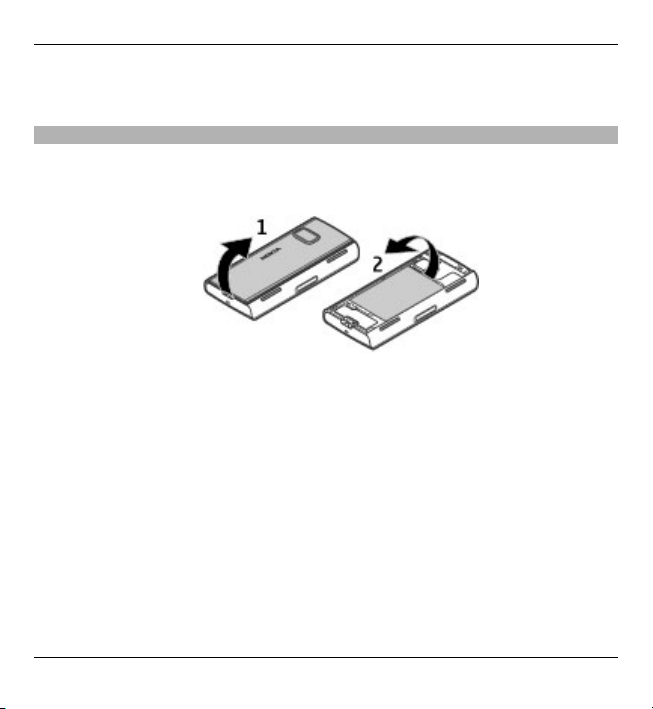
Начални стъпки 13
Не покривайте областта над сензорния екран, например със защитна лента или
лепенка.
Поставяне на СИМ картата и батерията
Поставяне на СИМ картата
Важно: За да предотвратите повреждане на СИМ-картата, винаги изваждайте
батерията, преди да поставяте или отстранявате картата.
1 Свалете задния панел.
2 Ако батерията е поставена, извадете я.
Преди да извадите батерията, винаги изключвайте устройството и
зарядното устройство.
© 2010 Nokia. Всички права запазени.
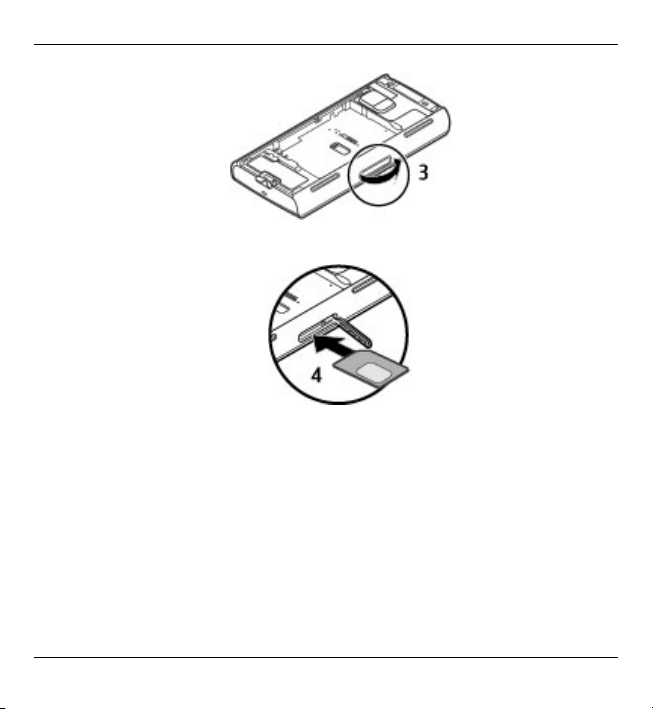
14 Начални стъпки
3 Отворете капака на слота за СИМ-картата.
4 Поставете СИМ картата в слота. Уверете се, че контактната област на
картата сочи нагоре и че скосеният ъгъл сочи към устройството. Натиснете
картата навътре.
© 2010 Nokia. Всички права запазени.
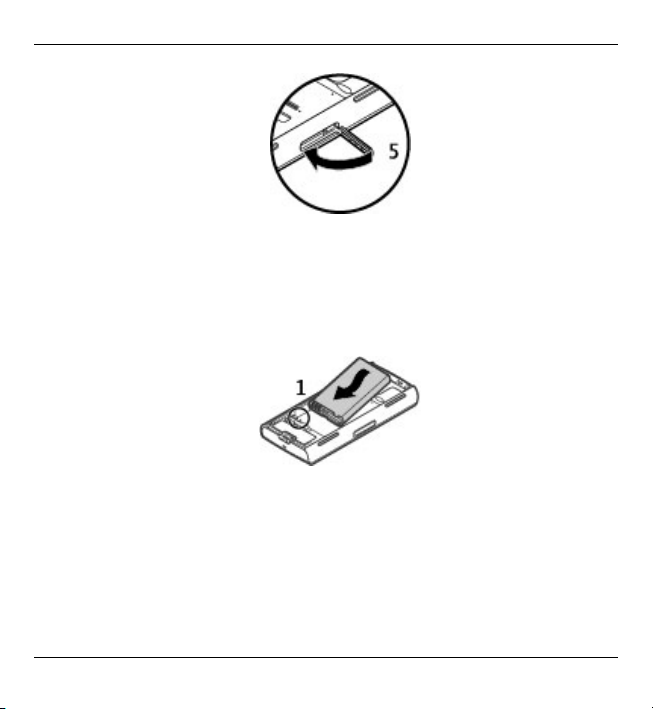
Начални стъпки 15
5 Затворете капака на слота за СИМ картата. Уверете се, че капакът е
правилно затворен.
Ако СИМ картата не е поставена правилно, устройството може да се използва
само в профил Офлайн.
Поставяне на батерията
1 Поставете батерията.
© 2010 Nokia. Всички права запазени.
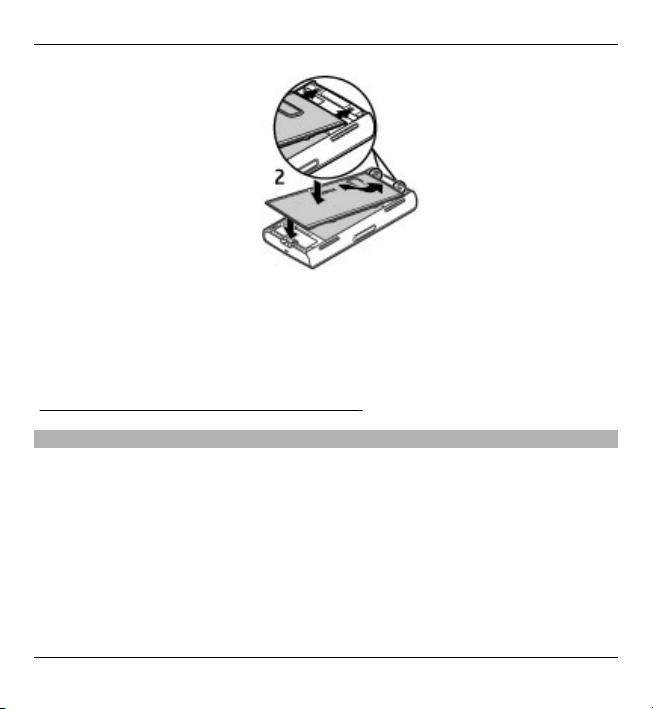
16 Начални стъпки
2 За да поставите обратно панела, насочете горните заключващи държачи
към техните слотове. Първо натиснете панела надолу в средата, така че да
се захванат средните държачи. След като средните заключващи държачи
се застопорят на място, натиснете панела надолу в долната част на
устройството.
Вижте “Изваждане на СИМ картата”, стр. 42.
Зареждане на батерията
Батерията ви е фабрично заредена до известна степен. Ако устройството
показва ниско ниво на зареждане, направете следното:
1 Включете зарядното устройство в електрически контакт.
2 Включете зарядното устройство в телефона.
© 2010 Nokia. Всички права запазени.
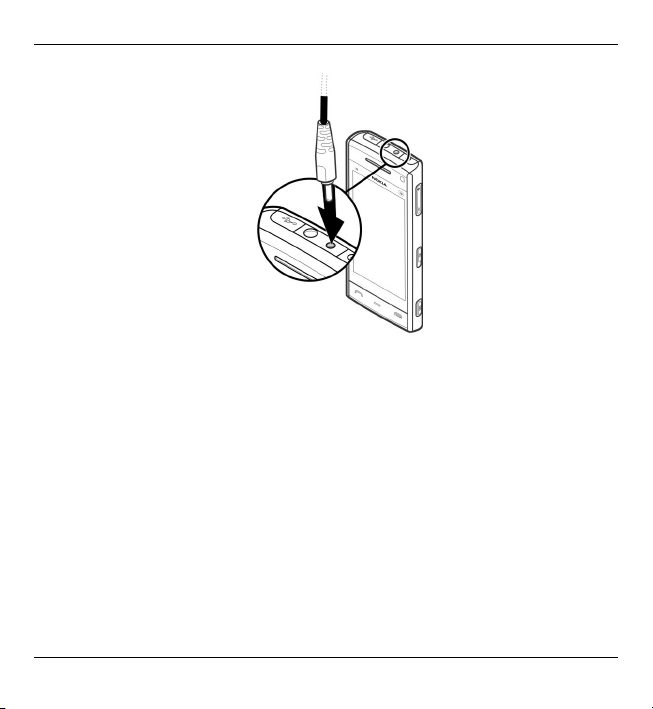
Начални стъпки 17
3 Когато устройството ви покаже напълно заредена батерия, изключете
зарядното устройство първо от него и след това от контакта.
Не е необходимо да зареждате батерията за точно определен период от време.
Можете да използвате устройството, докато се зарежда. Ако батерията е
напълно разредена, може да минат няколко минути, преди индикаторът за
зареждане да
се появи на дисплея или преди да е възможно осъществяване
на повиквания.
Съвет: Изключвайте зарядното устройство от контакта, когато не се използва.
Зарядно устройство, което е включено в контакта, консумира ток дори когато
не е свързано с вашето устройство.
© 2010 Nokia. Всички права запазени.
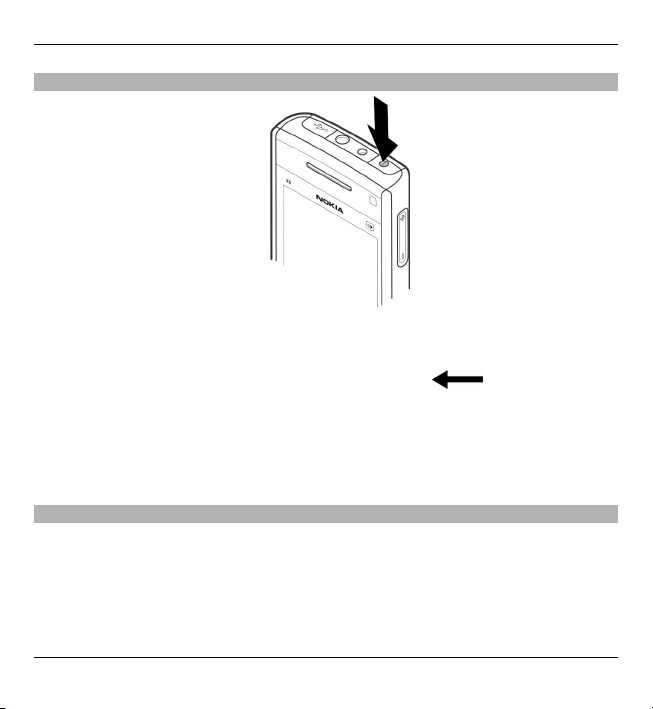
18 Начални стъпки
Включване на устройството
1 Натиснете и задръжте клавиша за захранване.
2 Ако устройството ви попита за ПИН-код или код за заключване, въведете
го и изберете ОК. За да изтриете номер, изберете
. Фабричната
настройка на кода за заключване е 12345.
3 Избиране на вашето местоположение. Ако случайно изберете погрешно
местоположение, изберете Назад.
4 Въведете датата и часа. При използването на 12-часов формат на часа, за
да превключвате между a.m. и p.m., изберете произволна цифра.
Заключване на клавишите и сензорния екран
За да заключите или отключите сензорния екран и клавишите, плъзнете ключа
за заключване отстрани на устройството.
Когато сензорният екран и клавишите са заключени, сензорният екран се
изключва и клавишите са неактивни.
© 2010 Nokia. Всички права запазени.
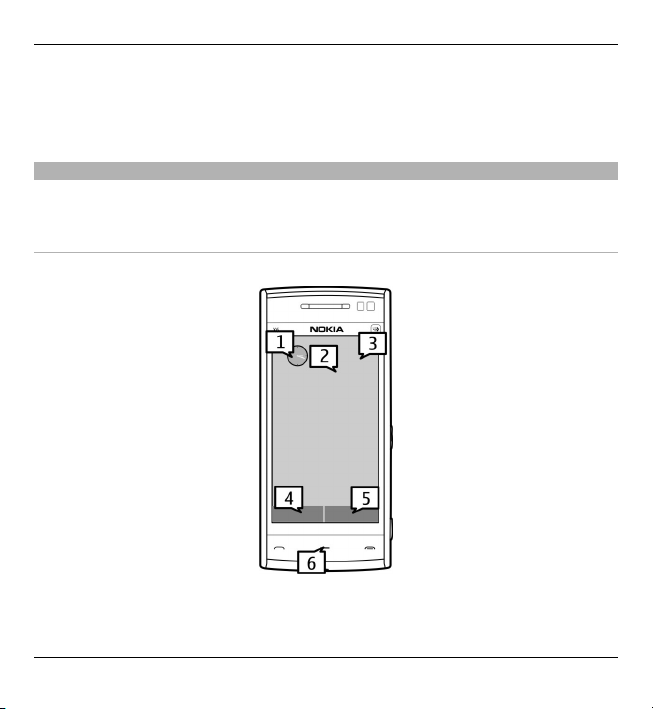
Начални стъпки 19
За да промените настройките за автоматично заключване на екрана и
клавишите, изберете Меню > Настройки и Телефон > Управл. телеф. >
Автом.защ.клав. > Време авто.заклч.клав..
Начален екран
Началният екран е отправната точка, където можете да съберете всички ваши
важни контакти или команди за бърз достъп до приложения.
Интерактивни елементи на дисплея
За да отворите часовника, изберете го (1).
© 2010 Nokia. Всички права запазени.
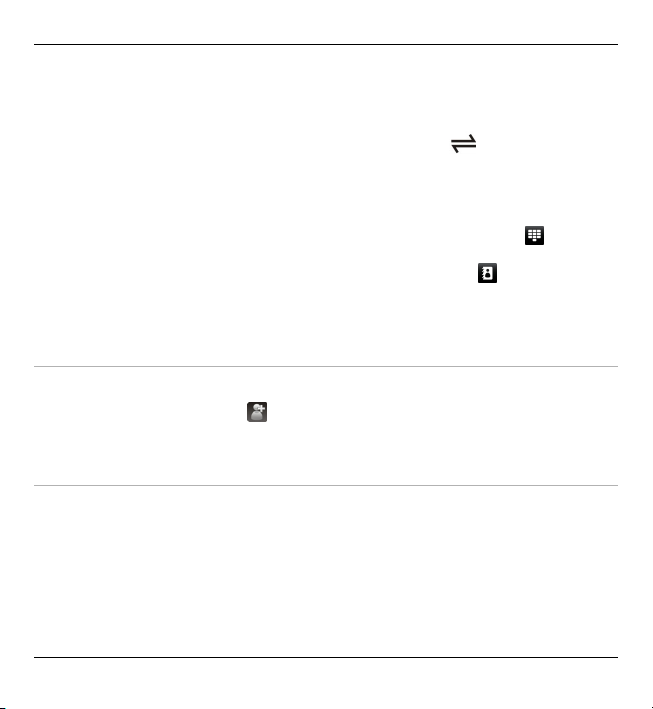
20 Начални стъпки
За да отворите календара или да смените профила, изберете датата или името
на профила (2).
За да видите или промените настройките за свързване (
), да видите
достъпните безжични локални мрежи (WLAN), ако сканирането за безжични
локални мрежи е включено, или да видите пропуснатите събития, изберете
горния десен ъгъл (3).
За да осъществите телефонно повикване, изберете Телефон или
За да отворите списъка с контакти, изберете Контакти или
(4).
(5).
За да отворите главното меню, натиснете клавиша за меню (6).
Начало на използване на лентата с контакти
За да започнете да използвате лентата с контакти и да добавите контактите си
в началния екран, изберете
> Опции > Нов контакт и следвайте
инструкциите.
Смяна на палитрата на началния екран
За да смените палитрата на началния екран или командите за бърз достъп,
изберете Меню > Настройки и Лични > Начален екран.
© 2010 Nokia. Всички права запазени.
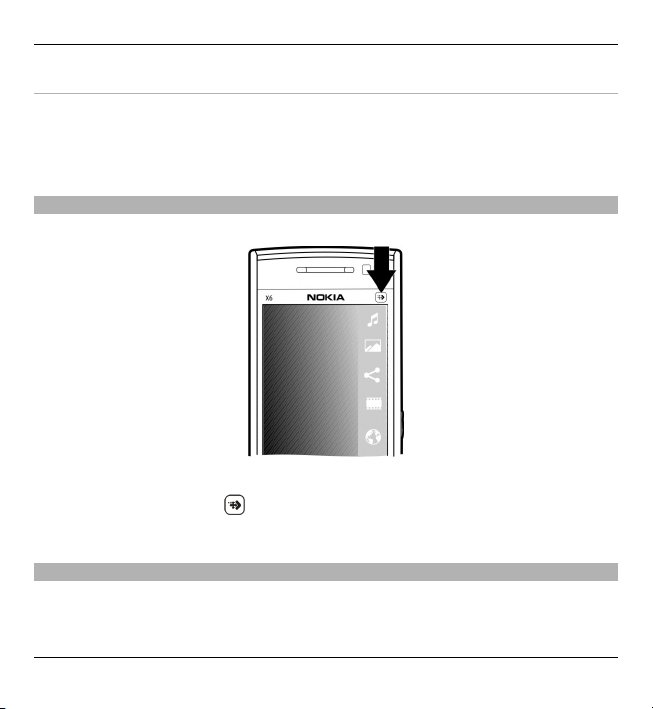
Начални стъпки 21
Клавиши за музика
Когато във фонов режим се възпроизвежда музика или радио, в началния
екран се показват клавишите за музика (възпроизвеждане/пауза, прескачане
назад и прескачане напред).
Мултимедиен клавиш
За достъп до приложения като музикалния плеър и браузъра, изберете
мултимедийния клавиш (
), за да отворите лентата с мултимедия, и изберете
съответното приложение.
Достъп до менюто
За достъп до менюто натиснете клавиша за меню.
За да отворите приложение или папка в менюто, изберете съответния елемент.
© 2010 Nokia. Всички права запазени.
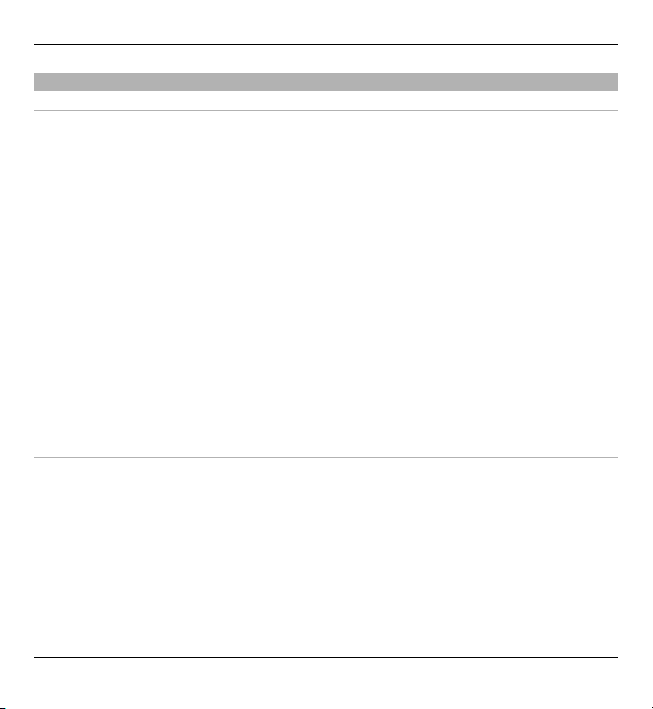
22 Начални стъпки
Действия със сензорния екран
Натискане и двукратно натискане
За да отворите приложение или друг елемент на сензорния екран, обикновено
натискате върху него с пръст. Но за да отворите следващите елементи, трябва
да натиснете върху тях два пъти.
• Списък на елементите в приложение, напр. папката "Чернови" в списъка с
папки в "Съобщения"
Съвет: Когато отворите списъчен изглед, първият елемент вече е
маркиран. За да отворите маркирания елемент, натиснете го веднъж.
• Приложения и папки в менюто при използване на тип списъчен изглед
• Файлове в списък с файлове, например изображение в изглед на
изображения и видеофилми в Галерия.
Ако натиснете върху файл или подобен елемент веднъж, той не се отваря,
а се маркира. За
да видите достъпните за елемента опции, изберете
Опции или икона от лентата с инструменти, ако има такава.
Избор
В тази документация за потребителя, отварянето на приложения с еднократно
или двукратно натискане се нарича "избиране". Ако трябва да изберете
няколко поредни елемента, текстовете на дисплея за избиране са разделени
със стрелки.
Пример: За да изберете Опции > Помощ, натиснете върху Опции и след това
натиснете върху Помощ.
© 2010 Nokia. Всички права запазени.
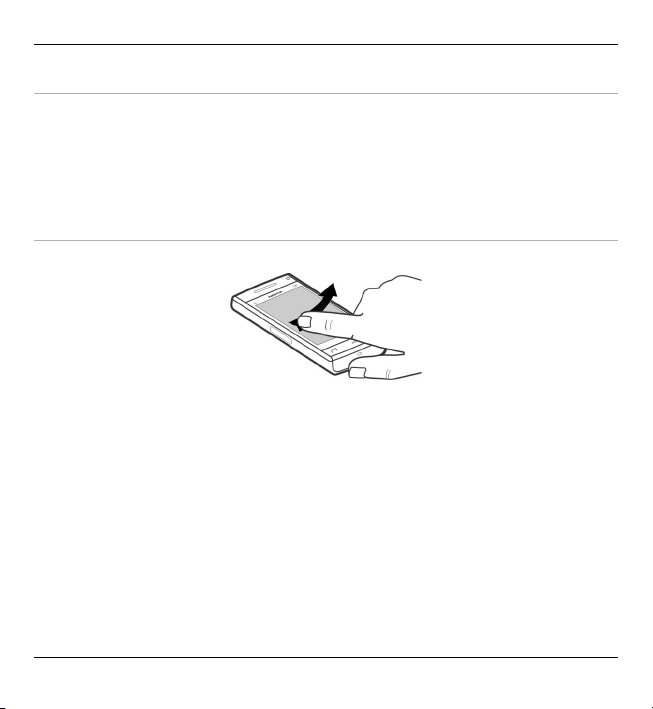
Начални стъпки 23
Плъзгане
За да плъзнете, поставете пръст върху екрана и го плъзнете по екрана.
Пример: За да превъртите нагоре или надолу в уеб страница, плъзнете
страницата с пръст.
Тласък
За да тласнете, плъзнете пръст бързо наляво или надясно по екрана.
Пример: Когато гледате изображение, за да видите следващото или
предишното изображение, тласнете изображението съответно наляво или
надясно.
Съвет: Когато сензорният екран е заключен, за да отговорите на повикване
или да спрете аларма от календара или часовника, тласнете върху екрана.
Следвайте визуалните
инструкции.
© 2010 Nokia. Всички права запазени.
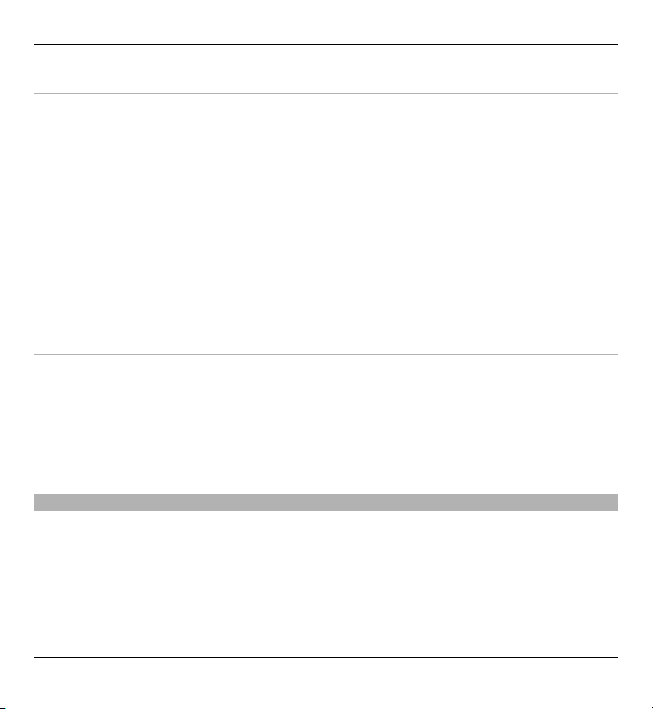
24 Начални стъпки
Превъртане
За да превъртите нагоре или надолу в списъци, които имат лента за
превъртане, плъзнете плъзгача на лентата за превъртане.
За да превъртите по-дълъг списък, избутайте го. Колкото по-бързо избутвате,
толкова по-бързо се движи списъкът. Ако избутате нагоре, списъкът
продължава движението и се движи надолу.
За да изберете елемент от
превъртащ се списък и да спрете движението,
натиснете върху елемента.
Съвет: За да видите кратко описание на дадена икона, поставете пръст върху
нея. Не за всички икони има описание.
Светлина на сензорния екран
За да включите светлината на екрана, натиснете го.
Ако сензорният екран и клавишите са заключени, натискане на екрана не
включва светлината на екрана. За да отключите екрана и клавишите, плъзнете
ключа за заключване.
Промяна на тона на звънене
Изберете Меню > Настройки и Лични > Профили.
За да персонализирате даден профил, превъртете до него и изберете
Опции > Персонализиране.
© 2010 Nokia. Всички права запазени.
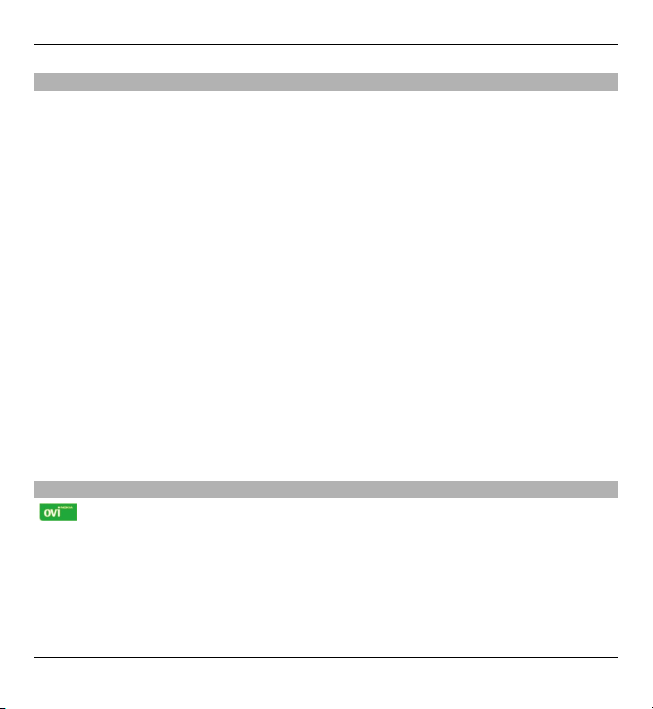
Начални стъпки 25
Поддръжка
Ако искате да научите повече за начините за използване на вашия продукт или
не сте сигурни как би трябвало да функционира устройството, направете
справка в страниците за поддръжка на адрес www.nokia.com/support или
местния уеб сайт на Nokia, www.nokia.mobi/support (от мобилно устройство),
приложението Помощ в устройството или ръководството на потребителя.
Ако това не разреши проблема, направете
едно от следните:
• Рестартирайте устройството: изключете устройството и извадете
батерията. След около минута поставете батерията обратно и включете
устройството.
• Възстановете оригиналните фабрични настройки, както е описано в
ръководството на потребителя. Документите и файловете ви ще бъдат
изтрити при възстановяването, затова първо архивирайте данните си.
• Актуализирайте редовно софтуера на устройството, за да
постигнете
оптимална производителност и да получавате евентуални нови
компоненти, както е описано в ръководството на потребителя.
Ако проблемът остане неразрешен, обърнете се към Nokia за варианти за
поправка. Посетете www.nokia.com/repair. Винаги преди да дадете
устройството си за ремонт, архивирайте данните, запаметени в него.
Влизане в Ovi
Ovi съдържа услуги, предоставени от Nokia. С Ovi можете да създадете
пощенски акаунт, да споделите изображенията и видеоклиповете си с
приятели и роднини, да планирате пътувания и да разглеждате места на
картата, да изтегляте игри, приложения, видеоклипове и тонове в
устройството си, и да купувате музика. Възможно е предлаганите услуги да се
различават в различните региони
. Не всички езици се поддържат.
© 2010 Nokia. Всички права запазени.
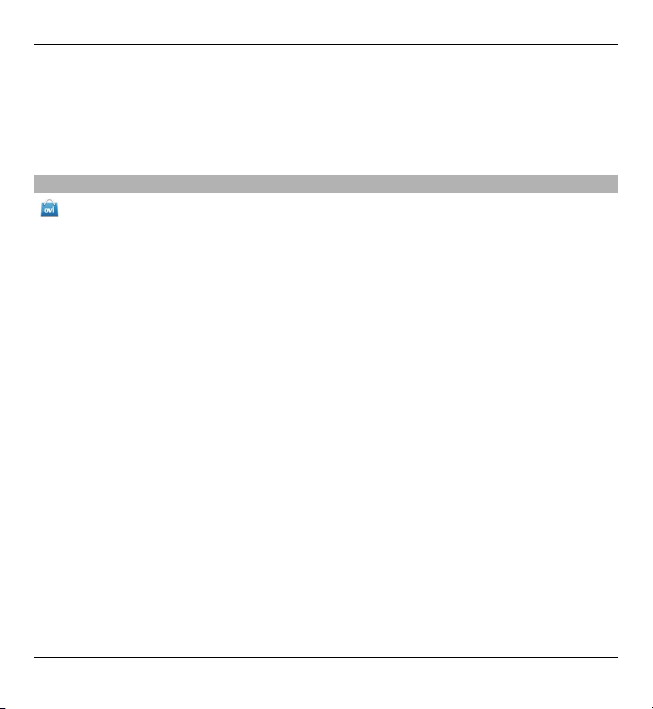
26 Начални стъпки
За достъп до Ovi услугите отидете на адрес www.ovi.com и регистрирайте
свой Nokia акаунт.
Повече информация за използването на услугите ще намерите на страниците
за поддръжка на всяка услуга.
Информация за Ovi Store
От Ovi Магазин можете да изтегляте във вашето устройство мобилни игри,
приложения, видеоклипове, изображения и тонове на звънене. Някои
елементи са безплатни, а други трябва да закупите с кредитна карта или чрез
телефонната ви сметка. Ovi Магазин ви предлага съдържание, което е
съвместимо с вашето мобилно устройство и отговаря на вашия вкус и
местоположение.
© 2010 Nokia. Всички права запазени.
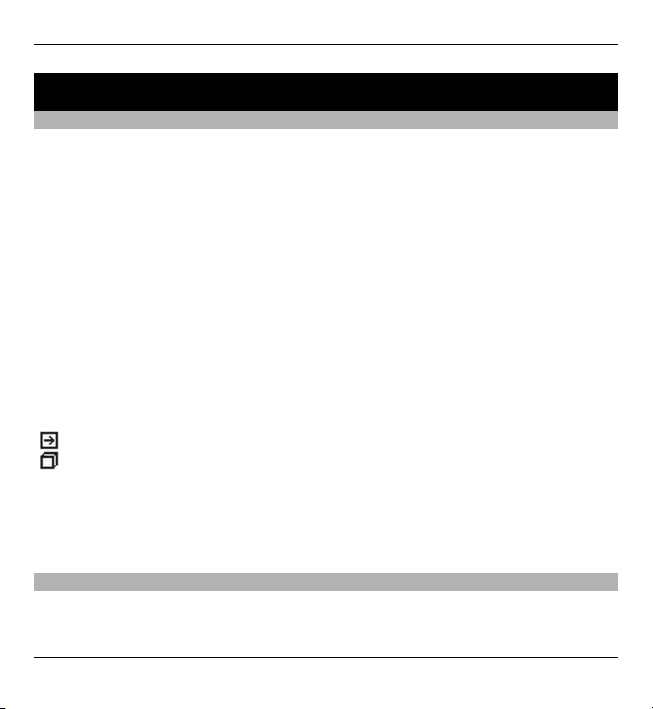
Намиране на помощ 27
Намиране на помощ
Помощ в устройството
Устройството ви съдържа помощни инструкции за използването на
приложенията в устройството ви.
За да отворите текстовете за помощ от главното меню, изберете Меню >
Помощ и приложението, за което искате да прочетете инструкциите.
Когато е отворено дадено приложение, за да получите помощ за текущо
показвания екран, изберете Опции > Помощ.
четете инструкциите, за да промените текста за помощ, изберете
Когато
Опции > Намаляв.размер шрифт или Увелич. размер шрифт.
Може да намерите линкове към свързани теми в края на помощния текст.
Ако изберете подчертана дума, се показва кратко обяснение.
Текстовете за помощ използват следните индикатори:
Линк към свързана тема.
Линк към обсъжданото приложение.
Когато четете инструкциите, за да превключите между помощните текстове и
приложението, което е отворено във фон, изберете Опции > Показв.
отв.прилож. и желаното приложение.
Актуализация на софтуера през компютър
Софтуерна актуализация на Nokia е компютърна програма, позволяваща ви да
актуализирате софтуера на вашето устройство. За да актуализирате софтуера
© 2010 Nokia. Всички права запазени.
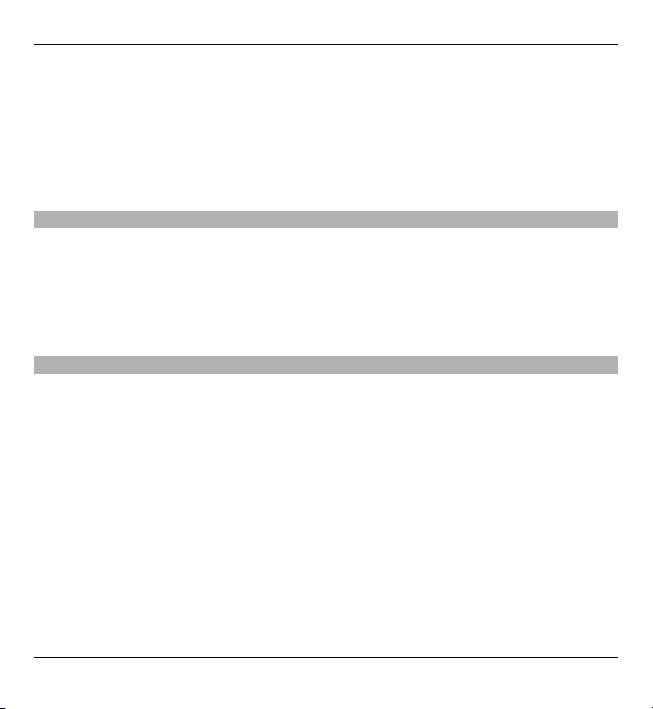
28 Намиране на помощ
на устройството, имате нужда от съвместим компютър, широколентов достъп
до интернет и съвместим USB кабел за данни, с който да свържете вашето
устройство към компютъра.
За да получите допълнителна информация и да изтеглите приложението
Софтуерна актуализация на Nokia, отидете на адрес www.nokia.com/
softwareupdate.
Настройки
Вашето устройство обикновено има настройки за MMS, GPRS, стрийминг и
мобилен Интернет, автоматично конфигурирани в устройството, в зависимост
от информацията на доставчика на мрежови услуги. Може в устройството ви
да има настройки, които вече да са инсталирани от доставчиците на услуги, или
може да получите или поискате настройките от доставчиците на мрежови
услуги в специално
текстово съобщение.
Кодове за достъп
Ако забравите някои от кодовете, се обърнете към вашия доставчик на услуги.
Персонален идентификационен номер (ПИН-код) — Този код предпазва
вашата СИМ карта от неразрешена употреба. ПИН кодът (от 4 до 8 цифри)
обикновено се предоставя заедно със СИМ картата. След три последователни
въвеждания на неправилен ПИН код, кодът се блокира
и ви трябва ПУК код, с
който да го отблокирате.
УПИН-код — Възможно е този код да бъде предоставен заедно с УСИМ картата.
УСИМ картата е усъвършенствана версия на СИМ картата и се поддържа от
мобилни телефони с 3G.
ПИН2-код — Този код (от 4 до 8 цифри) се получава с някои СИМ карти и
се
изисква за достъп до някои функции на устройството.
Код на заключване (познат също като код за защита) — Кодът за заключване
ви помага да опазите телефона си от неправомерна употреба. Предварително
© 2010 Nokia. Всички права запазени.
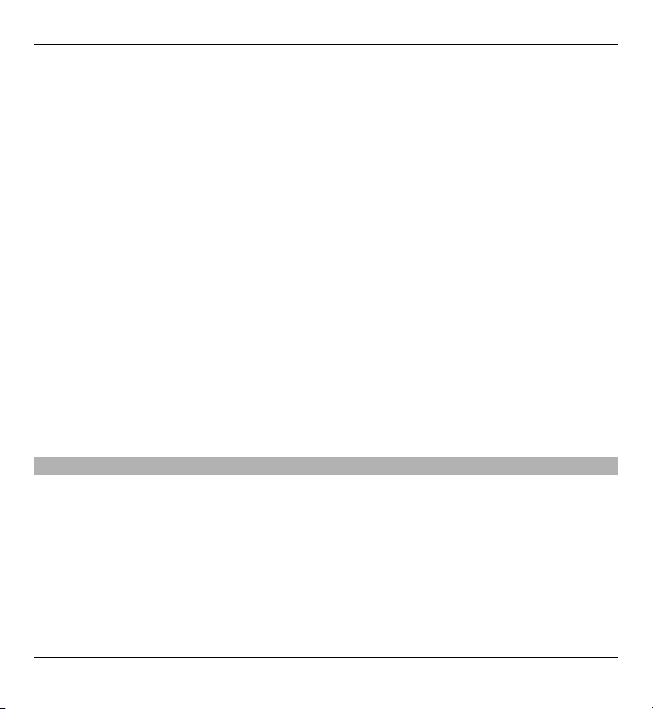
Намиране на помощ 29
зададеният код е 12345. Можете да създадете и промените кода и да настроите
устройството да го изисква. Пазете новия си код в тайна и го съхранявайте на
сигурно място, отделно от устройството си. Ако забравите кода и устройството
ви се заключи, то ще трябва да бъде занесено в сервиз. Това вероятно ще
доведе до
допълнителни такси и е възможно всички лични данни в
устройството да бъдат изтрити. За повече информация се свържете със
сервизен център на Nokia Care или с търговеца, от когото сте закупили
устройството.
ПУК-код (Персонален деблокиращ ключ) и ПУК2-код — Тези кодове (8 цифри)
се изискват за промяна на блокиран ПИН код или съответно ПИН
2 код. Ако
кодовете не са предоставени заедно със СИМ картата, обърнете се към
мобилния оператор, чиято СИМ карта използвате в устройството.
УПУК-код — Този код (8 цифри) е необходим за промяна на блокиран УПИН код.
Ако кодът не е предоставен заедно с УСИМ картата, обърнете се към мобилния
оператор, чиято УСИМ карта използвате
в устройството.
Номер за международна идентичност на мобилно оборудване (IMEI) — Този
номер (15 или 17 цифри) се използва за идентифициране на валидните
устройства в GSM мрежата. Например, откраднатите устройства могат да бъдат
блокирани и да нямат достъп до мрежата. IMEI номерът на вашето устройство
може да бъде видян под батерията.
Удължаване на живота на батерията
Много от функциите на устройството ви увеличават разхода на батерията и
намаляват заряда й. За да пестите батерията, имайте предвид следното:
• Функции, които използват технологията Bluetooth или позволяват такива
функции да работят във фонов режим, докато се използват други функции,
увеличават разхода на батерията. Изключете Bluetooth, ако не ви
е нужен.
• Функции, които използват безжична локална мрежа (WLAN) или
позволяват такива функции да работят във фонов режим, докато се
използват други функции, увеличават разхода на батерията. Безжичната
© 2010 Nokia. Всички права запазени.
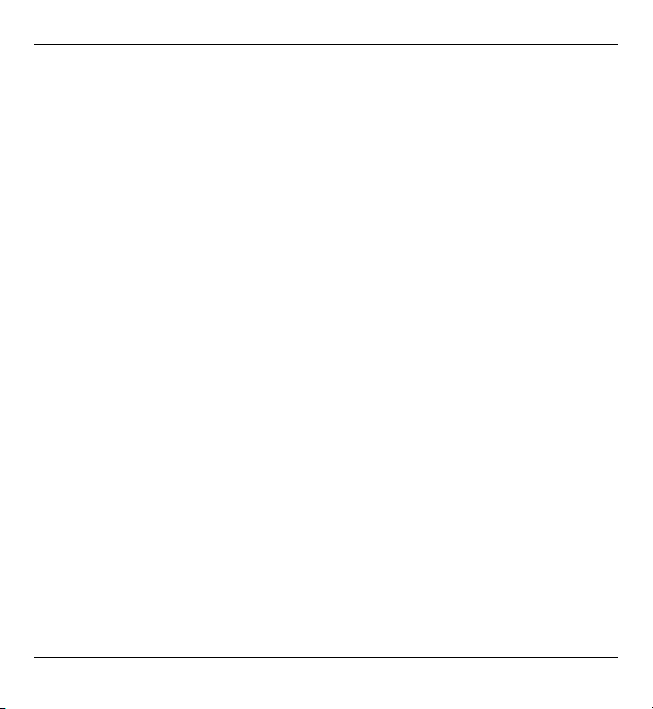
30 Намиране
на помощ
локална мрежа във вашето устройство Nokia се изключва, когато не се
опитвате да направите връзка, не сте свързани към точка за достъп или не
сканирате за налични мрежи. За да намалите още консумацията от
батерията, можете да укажете на устройството да не сканира или да
сканира по-рядко във фонов режим за налични мрежи
.
• Ако сте задали Връзка пакет данни на Когато е налице в настройките за
връзка и няма покритие на пакети данни (GPRS), устройството периодично
опитва да установи връзка за пакети данни. За да удължите времето за
работа на устройството, изберете Връзка пакет данни > При
необходимост.
• Приложението Карти изтегля нова картографска информация, когато
преминавате към
нови области в картата, което увеличава разхода на
батерията. Можете да попречите на автоматичното изтегляне на нови
карти.
• Ако силата на сигнала на клетъчната мрежа се променя много във вашата
област, устройството ви трябва често да сканира за наличната мрежа. Това
увеличава разхода на батерията.
Ако режимът на мрежата в настройките за
мрежата е зададен на двоен
режим, устройството търси UMTS мрежа. Можете да настроите устройството
да ползва само GSM мрежата. За да използвате само GSM мрежата,
натиснете изберете Меню > Настройки и Свързване > Мрежа > Режим
на мрежата > GSM.
• Фоновото осветление на дисплея увеличава разхода на батерията. В
настройките за дисплея можете да промените времето за изчакване, след
което се изключва фоновото осветление, и да нагласите датчика за
светлина, който следи условията за осветеност и регулира яркостта на
дисплея. Изберете Меню > Настройки и Телефон > Дисплей > Време
осветление или Светлинен сензор.
• Оставянето на приложенията да се изпълняват във фонов режим
увеличава разхода на батерията. За да затворите приложенията, които не
© 2010 Nokia. Всички права запазени.
